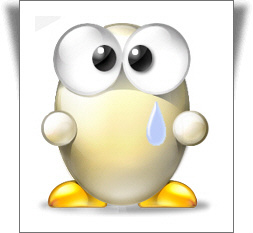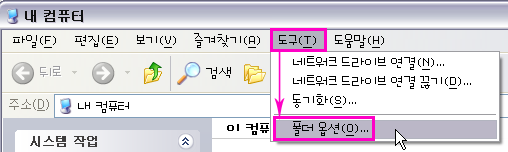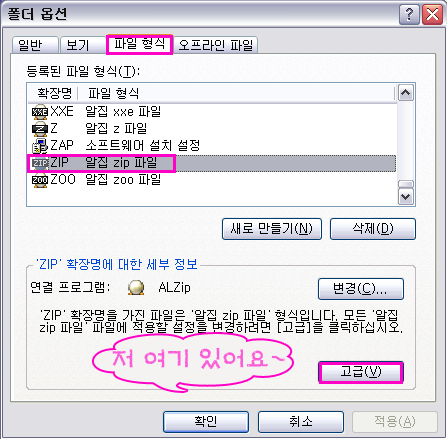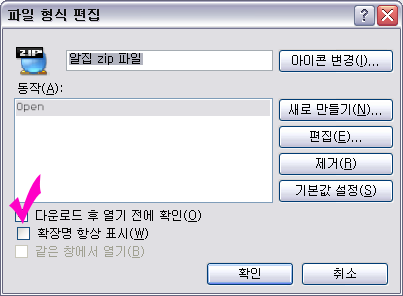보통 웹서핑 하다가 첨부 파일, 이를테면 zip이나 alz 알집 압축 파일을 다운로드하면 이 파일을 바로 실행할 것인지, 아니면 PC에 저장할 것인지 선택할 수 있는 화면이 나옵니다.
그런데, 몇년 전부터 이스트소프트 알툴즈 고객센터에 문의가 꾸준히 오고 있는 것이 있으니, zip파일을 다운로드 할 때 그 선택화면이 나오지 않고, 바로 알집이 실행되서 압축 파일 내용이 펼쳐진다는 것입니다.
그 이유를 알아보니 이런 것이었습니다.
Zip 파일을 다운로드 할 때
'이런 형식의 파일을 열기 전에 항상 확인' 체크가 해제되어,
그 후 계속 임시폴더에 저장이 되어 알집으로 실행되었습니다.
즉, 윈도우(Windows) 옵션이 바뀌어서 그랬던 것입니다.
윈도우 XP 환경 기준으로 폴더 옵션을 어떻게 바꿔야 하는지 살펴보겠습니다.
먼저, 바탕화면에 있는 내 컴퓨터나 내 문서 아이콘을 더블클릭해서 열어주세요.
두 번째, 도구 메뉴>폴더옵션 메뉴를 선택합니다.
세 번쨰, 파일 형식 탭에서 ZIP 을 찾아 선택하고 고급 버튼을 누릅니다. > 윈도우 비스타, 윈도우7을 운영체제(OS)로 사용하시는 분들은 인터넷 익스플로러 9 업그레이드를 하면 자연스럽게 해결됩니다. IE9설치 외의 다른 방법을 찾는 분들은 아래 내용대로 진행해 보세요 ^^
1. 인터넷 익스플로러를 실행하시고, '도구'에서 ‘인터넷 옵션’을 선택합니다. 또는 화면 왼쪽 아래에 보이는 ‘시작’ 버튼을 누르고 ‘제어판’에서 ‘인터넷 옵션’을 실행합니다. 3. 보안 설정 창의 ‘설정’ 부분에서 ‘다운로드’ 항목 아래에 있는 '파일 다운로드 시 자동으로 사용자에게 물음'에 ‘사용 안함’ 옵션을 체크한 후 확인을 눌러주세요. 이 내용을 알툴즈 홈페이지(www.altools.co.kr) 알집(ALZip)의 자주묻는 질문답변(FAQ)코너에도 소개해 드렸는데, 계속 문의를 해 오시더라구요.
마지막으로 파일 형식 편집 창이 열리면 다운로드 후 열기 전에 확인 항목 앞에 체크한 후 '확인'을 눌러주면 됩니다.
윈도우 비스타, 윈도우 7 사용할 때는 위에 안내해 드린 옵션이 안 보인답니다.
알고보니 해결 방법이 아주 간단하죠??
- 이스트소프트 알툴즈-
www.altools.co.kr
'알툴즈 Tip > 알집' 카테고리의 다른 글
| 이스트소프트 알집 8.0 버전엔 친절한 미리보기, 압축풀기 화면이 나옵니다. (0) | 2009.12.24 |
|---|---|
| 윈도우 비스타 혹은 윈도우 7 쓰세요? 알집 8.0 버전에 추가된 '관리자 권한으로 압축풀기' 기능 아시나요? - 이스트소프트 알툴즈 (1) | 2009.12.22 |
| 이스트소프트 알집 8.0버전 - 명령문 압축 기능 이렇게 달라졌습니다. (0) | 2009.12.18 |
| 이스트소프트 알집 Egg , 여기에 적용된 솔리드 압축 방식을 한번 알아 보겠습니다. (4) | 2009.08.11 |
| 알집으로 EXE파일을 만들어 보자~! 알집 모르는 친구에게 파일을 보내는 방법! (0) | 2009.08.06 |